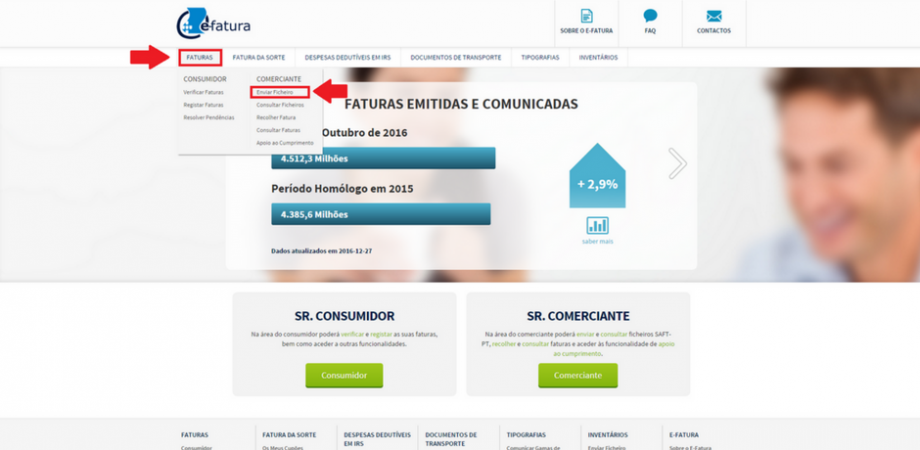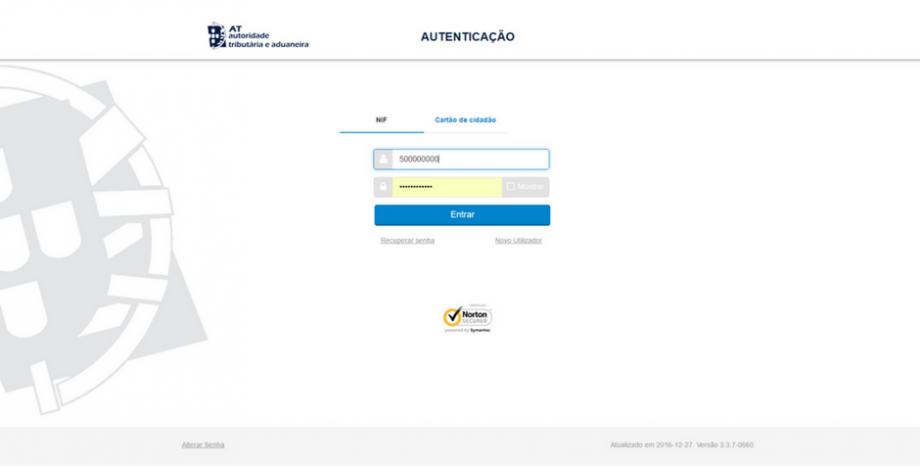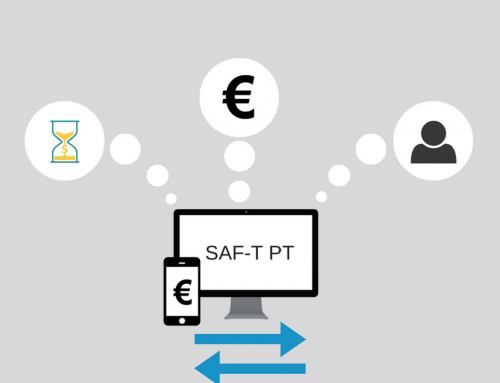O ficheiro SAF-T é de envio obrigatório, desde janeiro de 2013, mensalmente à Autoridade Tributária. Este envio faz-se através do portal Portal e-Fatura. Depois de emitidas as faturas de um determinado mês têm até ao dia 25 do mês seguinte para submeter o SAF-T neste Portal. Por exemplo, até dia 25 de fevereiro, os comerciantes têm que comunicar as faturas que emitiram durante o mês de janeiro.
Existem 3 formas de submeter o ficheiro. A mais simples consiste em exportar o ficheiro SAF-T no programa de faturação e depois enviá-lo para o Portal e-Fatura do Portal das Finanças. A segunda é o envio automático (Web service) da informação por parte do programa de faturação. Por último, pode introduzir manualmente as faturas no Portal e-Fatura.
Existem dois tipos de ficheiros SAF-T. O SAF-T Simplificado e o SAF-T Completo. Alguns programas permitem criar os dois ficheiros ou apenas o SAFT Completo. Em qualquer um dos casos, são válidos para a sua finalidade.
O ficheiro SAF-T Simplificado contém apenas as informações necessárias para a AT. No caso do ficheiro SAF-T Completo, este contém outras informações para além daquelas que são necessárias enviar (consultar o artigo “Ficheiro SAFT o que é?”para ver a diferença entre os ficheiros).
É recomendável enviar o ficheiro Simplificado. Caso o seu sistema informático só tenha a opção Completo disponível, não há problema. Também o pode enviar e é aceite. Durante o processo Autoridade Tributária irá extrair a informação apenas necessária do ficheiro completo (ou seja, irão criar um ficheiro Simplificado a partir do Completo).
Atenção
Só deve ser usado um (1) dos métodos. Para quem enviar o ficheiro, não terá de introduzir manualmente as faturas.
Como exportar o ficheiro SAF-T (PT):
Em primeiro lugar, deve extrair o ficheiro SAFT do seu programa de faturação. Para o extrair do 4Commerce, deverão:
- aceder a “Comunicação AT” e clicar em”Faturação”.
- Escolher o mês que se pretende e clicar em download.
- Caso pretenda efetuar o download do ficheiro SAFT com a informação anual devem selecionar essa opção.
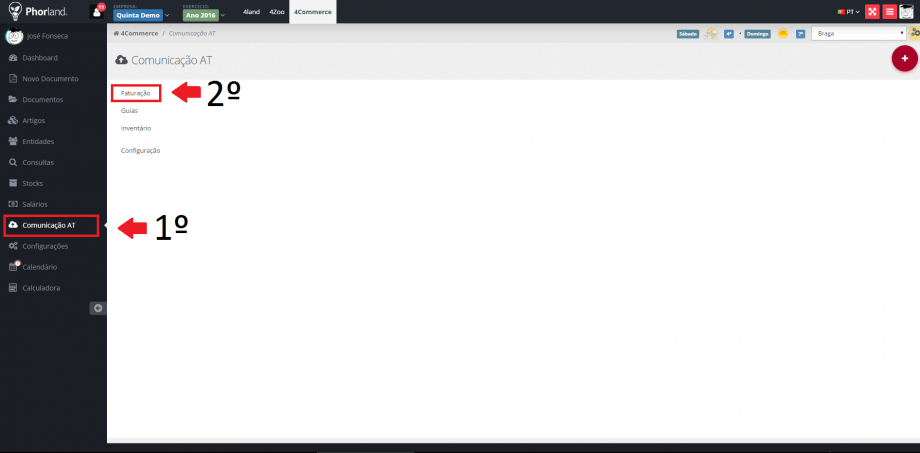
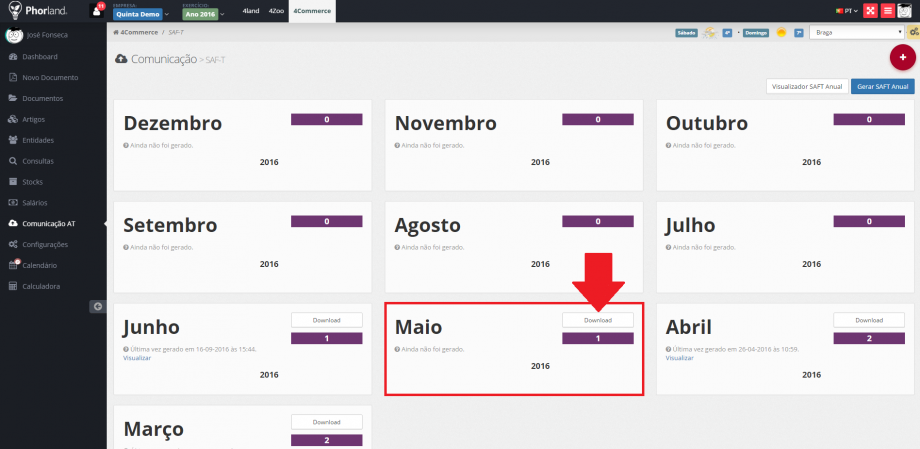
Poderá ainda selecionar a opção “Visualizar SAF-T” para saber exatamente e de forma muito intuitiva a informação constante no ficheiro indicado.
Como submeter o ficheiro SAF-T no Portal e-Fatura:
- Aceda ao Portal e-Fatura
- Clique em Faturas, e em Comerciante – Enviar Ficheiro
-
Acesso ao Portal das Finanças
Introduza os seus dados de acesso ao Portal das Finanças. É possível entrar com qualquer senha que usa normalmente para o acesso ao Portal das Finanças.
Se nunca pediu uma senha, pode pedir aqui.
Não se recorda da senha, pode pedir uma nova aqui. A AT envia para a sua morada fiscal um novo código (normalmente demora 2 dias úteis).
O seu Contabilista poderá ter uma cópia da senha. Verifique com ele antes de a tentar recuperar.
-
Escolher o ficheiro SAF-T
Assegure-se que aparece no ecrã no seu computador o quadro apresentado na imagem seguinte.
Caso não apareça, poderá significar que a aplicação não consegue, por qualquer motivo, aceder ao seu computador. Experimente usar um outro browser (como o Internet Explorer). Poderá também voltar a instalar/reinstalar o sistema Java no seu computador.
Selecione o Ano e Mês que pretende enviar e clique na em “Abrir” (assinalado a vermelho na imagem em baixo).
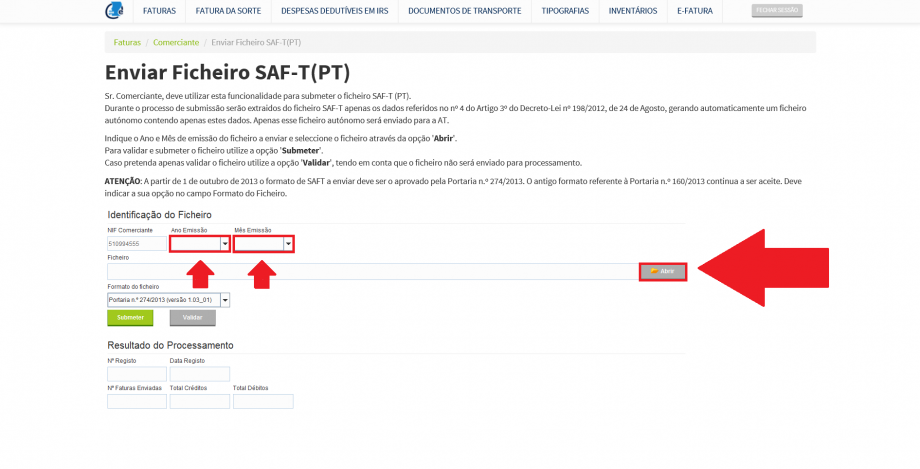
-
Escolha a pasta onde está o ficheiro SAF-T (PT)
Escolha a pasta onde guardou o ficheiro gerado pelo programa de faturação e escolha a opção “Abrir” ou “Open” (caso o sistema esteja em inglês)
-
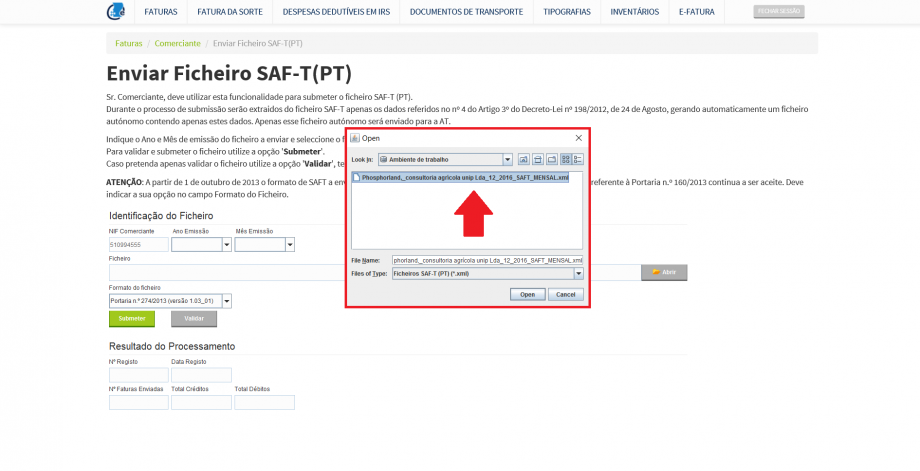 Validar o seu ficheiro SAF-T PT (opcional)
Validar o seu ficheiro SAF-T PT (opcional)
Agora, poderá optar por validar o ficheiro. Esta validação vai permitir verificar se tudo está correto.
O ficheiro será analisado e poderá rever as seguintes informações antes de finalizar a operação:
- Número total de faturas
- Valor total do Débito
- Valor total do Crédito
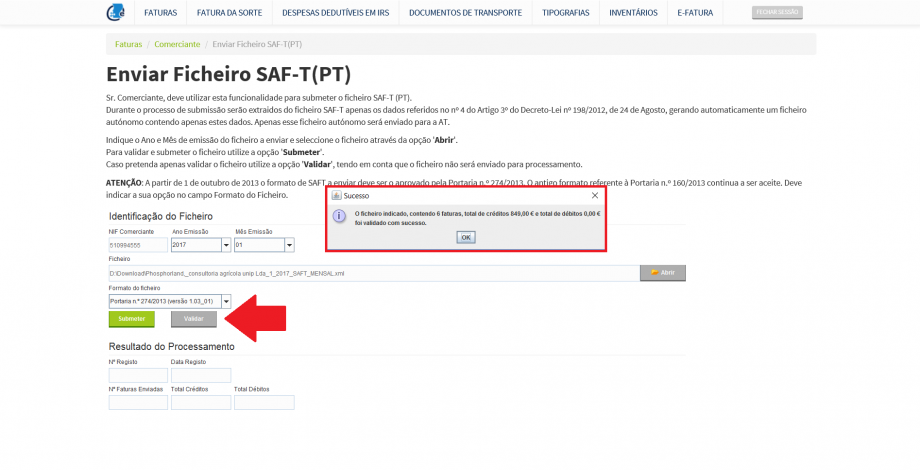
-
Submeter ficheiro SAF-T (PT) e guardar ficheiro Simplificado
O e-Fatura verificou que o ficheiro inserido é o SAF-T Completo. Automaticamente criou uma versão Simplificada e deverá escolher uma pasta onde o pretende guardar no seu computador.
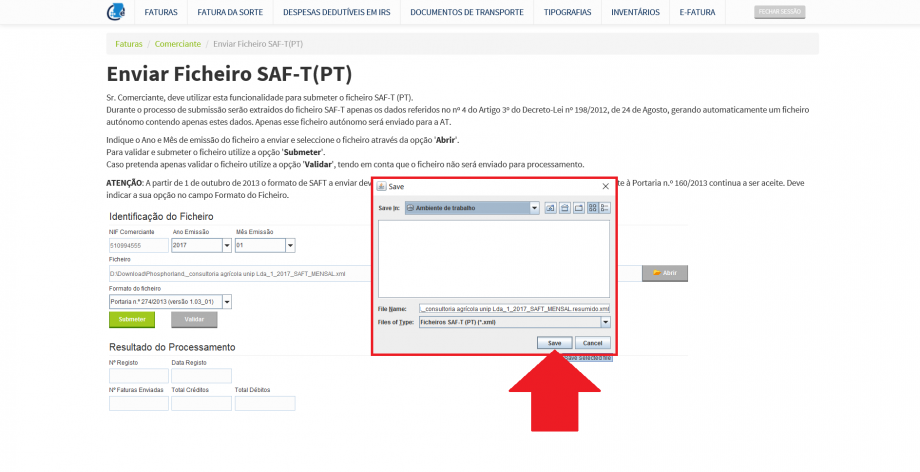
-
Validar submissão
Parabéns! O ficheiro foi submetido com sucesso!
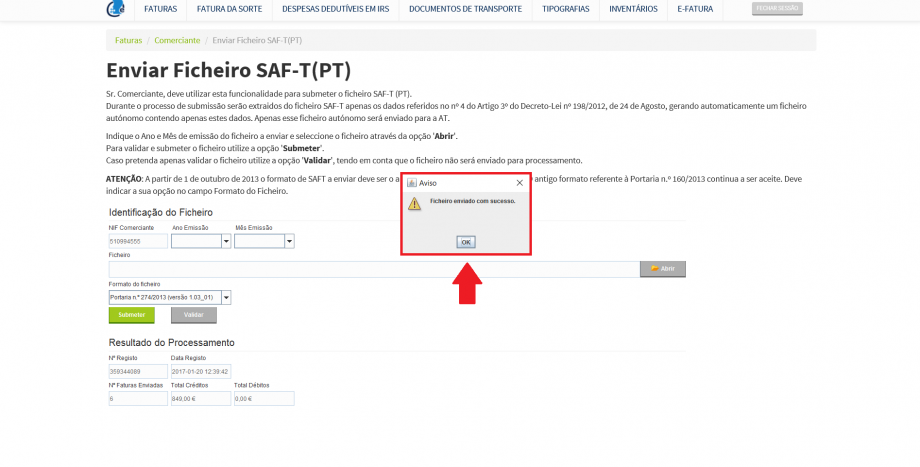
Esta operação deve ser repetida todos os meses, enviando a informação do mês anterior.